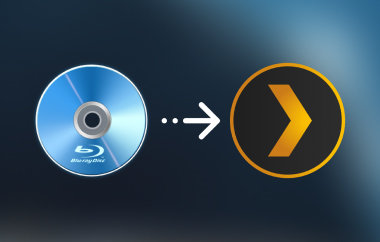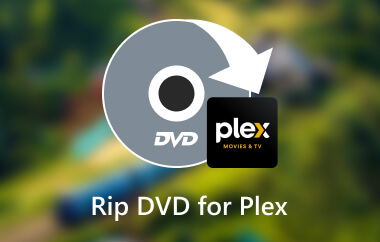Plex supporta i file MKV? Immagina di aver guardato un file video MKV, ma che sia in buffering per tutto il tempo. Comprensibilmente, i file MKV sono uno dei formati più usati perché preservano efficacemente la qualità video. Tuttavia, questi file hanno prestazioni scadenti su Plex poiché i codec e i formati limitano la piattaforma. Alcuni programmi. Quindi iniziamo; dal perché MKV funziona con PLEX a come convertire MKV per PLEX, esamineremo i metodi migliori per evitare problemi durante lo streaming di immagini e audio.
Parte 1. Plex supporta MKV
Plex consente l'uso di file MKV, ma in modo molto più delicato. I contenitori MKV possono essere riprodotti direttamente in Plex solo se i codec video e audio ospitati al loro interno hanno codec supportati; tutti gli altri codec non supportati e le funzionalità come i sottotitoli soft potrebbero essere critici e gravosi per le risorse del server. I sistemi NAS potrebbero essere più forti quando si tratta di transcodifica.
I codec dei file MKV per video e audio supportati dalla riproduzione Plex Direct sono riepilogati nella seguente tabella:
| Codec video supportati | Codec audio supportati |
| H.264 | AAC |
| HEVC (H.265) | AC3 |
| Formato MPEG4 | ALAC |
| msmpeg4v2 | E-AC3 |
| msmpeg4v3 | FLAC |
| VC1 | MP3 |
| VP9 | |
| Formato WMV3 |
Diversi motivi per cui MKV non viene riprodotto su Plex
Quando si verificano situazioni in cui i file MKV di Windows non possono essere riprodotti su Plex, i fattori che potrebbero esserne responsabili includono:
1. Incompatibilità: Sebbene MKV sia un formato contenitore che racchiude vari codec audio e video, se uno qualsiasi dei codec MKV, come DTS, TrueHD o MPEG2, non è supportato da Plex, il file dovrà essere transcodificato. Ad esempio, nel confronto di MPEG2 contro MPEG4, MPEG4 è spesso preferito per lo streaming Plex per via della sua compressione avanzata, che consente una riproduzione di alta qualità con meno larghezza di banda, a differenza di MPEG2, che richiede più dati, causando potenzialmente problemi di buffering o di riproduzione su dispositivi meno potenti.
2. Domanda di transcodifica: Tuttavia, molti dispositivi potrebbero aver bisogno di più capacità per la transcodifica. Se sono disponibili codec non supportati, non ci sarà altra scelta che transcodificare i file mkv in formati supportati. Tuttavia, la transcodifica è molto dispendiosa in termini di risorse per un server. I server NAS con capacità di potenza di elaborazione limitate potrebbero non riuscire a facilitare la transcodifica ad alta definizione, dando origine a complicazioni di riproduzione.
3. Direct Play non supporta i sottotitoli: I sottotitoli vengono eseguiti in vari formati, come i sottotitoli soft, che favoriscono la transcodifica perché Direct Play non li incorpora in Plex Media. Se i server locali sono poco potenti, tali attività potrebbero causare buffering e mancata riproduzione del file MKV.
4. File bitrate: Con un bitrate elevato, puoi aspettarti di caricare e scaricare un sacco di informazioni in blocco. Se hai un formato di file MKV ad alto bitrate, è probabile che superi ciò che l'hardware o la rete possono offrire, il che si traduce solo in una moltitudine di buffering in Plex.
5. Restrizioni di larghezza di banda: Per quanto riguarda lo streaming tramite una rete locale, i file MKV con video HD o scene codificate con codec pesanti potrebbero richiedere una larghezza di banda maggiore di quella penetrabile; di conseguenza, la riproduzione su Plex si interromperà o solo tremerà.
6. Vecchia versione di Plex: Ci sono rari momenti in cui uno dei tipi di file manca. I codec possono essere incompatibili con Plex III e tali problemi possono essere risolti aggiornandoli e verificando gli aggiornamenti disponibili.
Parte 2. Come risolvere il problema del supporto MKV di Plex
AVAide Video Converter è un'opzione adatta per risolvere le inadeguatezze associate al supporto MKV in Plex. Questo programma all-in-one consente di convertire rapidamente i file MKV in tutti i formati Plex necessari senza alcuna riduzione della qualità che potrebbe interrompere i dispositivi di riproduzione. AVAide Video Converter supporta 1080p/4K e una risoluzione video maggiore, mantenendo la qualità video durante il processo di ricodifica per ulteriori formati di output.
- Grazie all'implementazione di una sofisticata accelerazione hardware, i processi di questo software, anche per le conversioni batch, risultano 30 volte più rapidi.
- La qualità è costante, con risoluzione video e nitidezza pari a 1080p, 4K o superiore, senza alcun degrado qualitativo.
- Se necessario, utilizza questi strumenti per tagliare, ritagliare, ruotare e migliorare i tuoi videoclip prima di convertirli.
- Importa file MKV e convertili in formati compatibili con Plex come MP4, AVI o MOV, inclusi MKV in AVI facilmente.
Passo 1Per prima cosa scarica AVAide Video Converter, installa il software sul sistema operativo Windows o Mac ed eseguilo.
Passo 2Il passo successivo consiste nel cliccare su Aggiungere i file per incorporare il tuo file MKV e contrassegnarlo come tale.
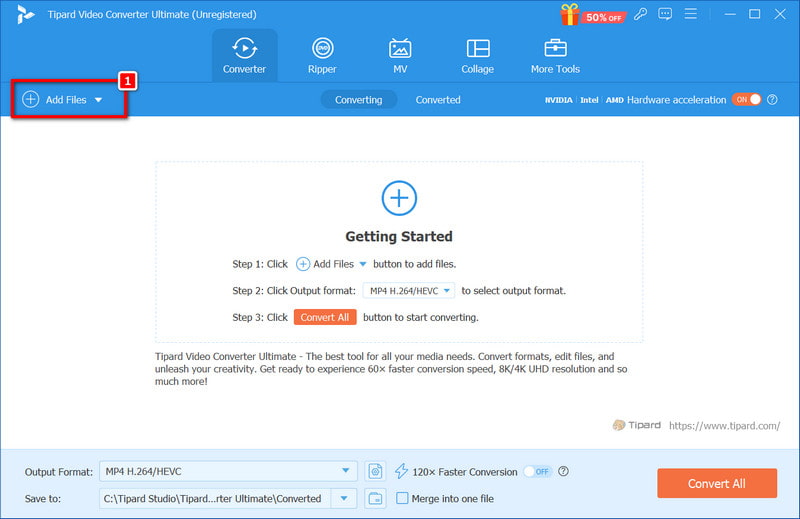
Passaggio 3Dopodiché seleziona il Profilo opzione e poi il video scheda per modificare i formati in formati selezionabili, inclusi MP4, come consentito dal sistema Plex.
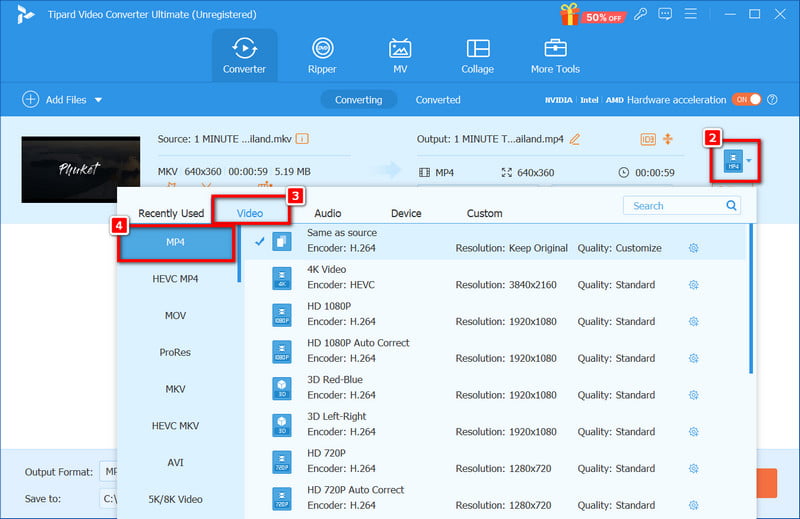
Passaggio 4Al termine, fare clic Converti tutto per avviare il processo di conversione del file MKV. L'applicazione renderizzerà il video in modo tale da mantenerne la qualità.
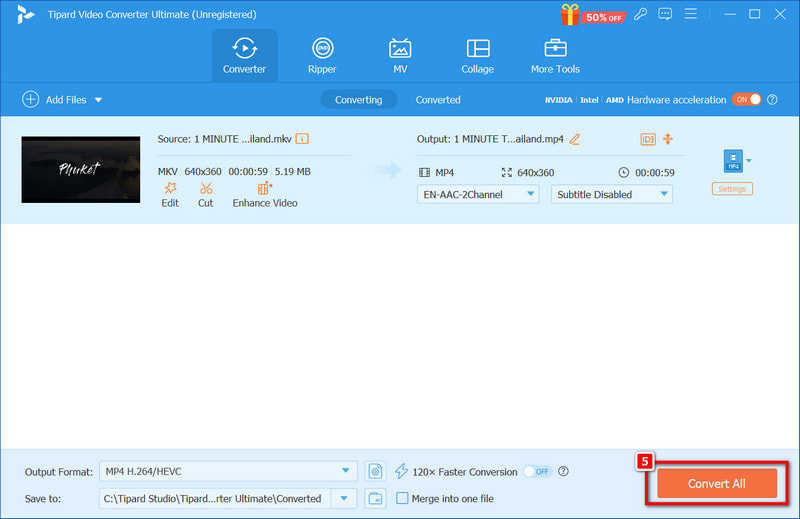
Passaggio 5Una volta convertito, carica il file su Plex per una riproduzione fluida sui tuoi dispositivi.
Parte 3. Come riprodurre MKV su Plex dopo averlo convertito
Se vuoi usare i file MKV su Plex dopo la conversione, assicurati che i file siano in un formato compatibile con Plex per evitare problemi nella riproduzione. Lo streaming degli MKV tramite Plex dopo la conversione in formati supportati come MP4 o AVI è relativamente facile. Questa semplice guida dovrebbe essere seguita passo dopo passo per aiutarti a iniziare a riprodurre i tuoi file dopo la conversione su Plex.

Procedura:
Passo 1Visita il sito web di Plex ed effettua l'accesso per accedere al tuo Plex Media Server.
Passo 2Se non lo hai ancora fatto, scarica il client Plex sul tuo computer. Questo è il momento in cui dovresti gestire e trasmettere in streaming i file multimediali, perché il client Plex è stato installato.
Passaggio 3Crea una nuova cartella o partizione nel tuo dispositivo di archiviazione contenente solo i file MKV convertiti. Metti i file convertiti in quella cartella, quindi includi la cartella nella tua libreria Plex. I file che si trovano in questa posizione saranno automaticamente ricercati e ottenuti da Plex.
Passaggio 4Accedi al tuo account Plex utilizzando qualsiasi dispositivo compatibile dopo aver eseguito questa operazione e aver rimodellato la tua libreria Plex. Ciò ti consente di usufruire dell'accesso alla libreria e consente lo streaming e la riproduzione di file MKV convertiti su Plex senza interruzioni.
Tuttavia, se Plex non riconosce i file MKV, puoi sempre risolvere il problema. Per conoscere i limiti di Plex nella riproduzione di MKV e convertire i tuoi file con uno strumento come AVAide Video Converter, puoi evitare problemi di riproduzione. Assicurandoti che i tuoi file soddisfino i requisiti del codec di Plex, potrai trasmettere in streaming i tuoi video MKV preferiti senza problemi su tutti i tuoi dispositivi.
La tua cassetta degli attrezzi video completa che supporta oltre 350 formati per la conversione in qualità senza perdita di dati.



 Download sicuro
Download sicuro